我们使用幕墙图元工具(幕墙、幕墙网格、竖梃、幕墙系统)来创建建筑正面所需外观。
幕墙系统是一种构件,由嵌板、幕墙网格和竖梃组成。它通常不含有矩形形状。
通过选择图元面,可以创建幕墙系统。在创建幕墙系统之后,可以使用与幕墙相同的方法添加幕墙网格和竖梃。

不能将墙或屋顶创建为幕墙系统。但是,可以创建使用玻璃斜窗的屋顶。
将幕墙网格添加到幕墙系统
在不使用自动网格创建的情况下创建幕墙系统,可以稍后添加幕墙网格。幕墙格线会协助放置竖梃。
1.单击“结构”→选项卡“构建”面板→(幕墙网格)。
2.打开三维视图。
3.将光标放置在系统边缘时,将显示一个临时网格线;单击可放置网格线。
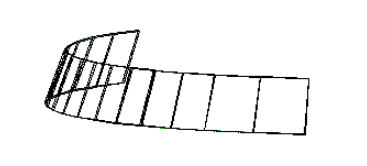
当在幕墙系统上放置幕墙网格线时,光标会捕捉边界线与其他任何线或参照平面的交点。
Revit会用单独的幕墙嵌板自动填充每个网格剖面(设计单元)。
调整幕墙系统中的幕墙网格
在创建使用“自动网格创建”的幕墙系统后,即可根据需要调整幕墙网格。
首次创建时,幕墙系统根据类型属性使用自动网格布局。可以根据需要调整类型属性或移动各个网格线,来更改网格布局。
使用类型属性更改网格布局的步骤
1.在视图中,选择网格系统。
2.在“属性”选项板上,单击“编辑类型”。
3.调整“布局”、“间距”和其他参数的值,以实现所需的布局。
调整幕墙系统中各个网格线的步骤
1.在视图中,选择幕墙系统中的单个网格线。
2.解锁网格线。
或者,在“属性”选项板上,将“类型关联”参数更改为“不相关”。
3.将网格线移动到所需位置。
我们无法将重新定位的网格线固定到位。如果执行此操作,则“类型关联”参数恢复为“相关”,并且网格线返回到其原始位置。
4.针对要移动的每个网格线重复此过程。

为幕墙系统添加竖梃
在创建幕墙系统后,沿轴线放置竖梃。
1.单击“建筑”选项卡→“构建”面板→(竖梃)。
2.高亮显示要向其添加竖梃的网格线,然后单击以选择它。
按住Shift键可将竖梃仅放置在选定的线段上。或按住Ctrl键,可将竖梃放置在所有打开的网格线段上。
竖梃将基于网格线调整大小,并在与其他竖梃的交点处拆分。
另外,我们也可以修改竖梃的属性。
Revit中文网作为国内知名BIM软件培训交流平台,几十万Revit软件爱好者和你一起学习Revit,不仅仅为广大用户提供相关BIM软件下载与相关行业资讯,同时也有部分网络培训与在线培训,欢迎广大用户咨询。
网校包含各类BIM课程320余套,各类学习资源270余种,是目前国内BIM类网校中课程最有深度、涵盖性最广、资源最为齐全的网校。网校课程包含Revit、Dynamo、Lumion、Navisworks、Civil 3D等几十种BIM相关软件的教学课程,专业涵盖土建、机电、装饰、市政、后期、开发等多个领域。
需要更多BIM考试教程或BIM视频教程,可以咨询客服获得更多免费Revit教学视频。
转载请注明来源本文地址:https://www.tuituisoft/blog/12977.html